Windows 10 makinelerinden yeni Microsoft hesapları eklemek veya kaldırmak çok kolay bir işlemdir. Windows Ayarları sayfasında, kullanıcıların bu tür görevleri gerçekleştirmek için kolayca kullanabilecekleri özel bir "Hesap" ayarı vardır. Ancak, ya “Kaldırmak” düğmesi gri görünüyor veya Ayarlar sayfasında tamamen yok mu? Bu sorunun mükemmel bir hızlı çözümleri var. Çözümleri detaylı olarak anlattık. Sorunu kolayca çözmek için bunları izleyin.
Düzeltme 1 - Oturum açma işlemini durdurun ve ardından kaldırın
Kaldırmaya çalıştığınız hesap varsayılan olarak ayarlanmışsa, işlem sırasında oturum açmayı durdurmayı deneyin ve daha sonra hesabı kaldırın.
1. Her şeyden önce, basın Windows tuşu+I anahtarlar birlikte.
2. Ayarlar sayfasında, “Hesaplar” ayarlarına erişin.

3. Hesap ayarları açıldığında, “Bilgileriniz” sol bölmede.
4. Ardından, sol tarafta, “Tüm Microsoft uygulamalarında otomatik olarak oturum açmayı durdurun“.
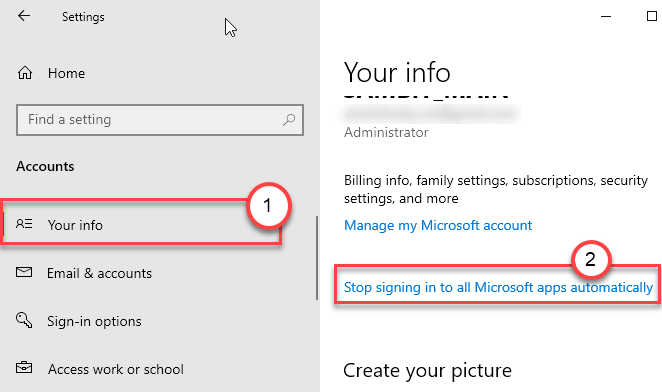
5. Artık hesabınızın yerel bir hesap haline geldiğini fark edeceksiniz.
Böylece sonraki adımları izleyerek bu hesabı kolayca kaldırabilirsiniz.
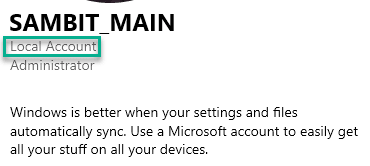
6. Ardından, soldaki bölmede “E-posta hesapları“.
7. Bundan sonra, sağ tarafta bağlı tüm hesapları göreceksiniz.
8. Ardından, kaldırmaya çalıştığınız hesaba tıklayın ve “Kaldırmak” nihayet bu makineden ayırmak için.
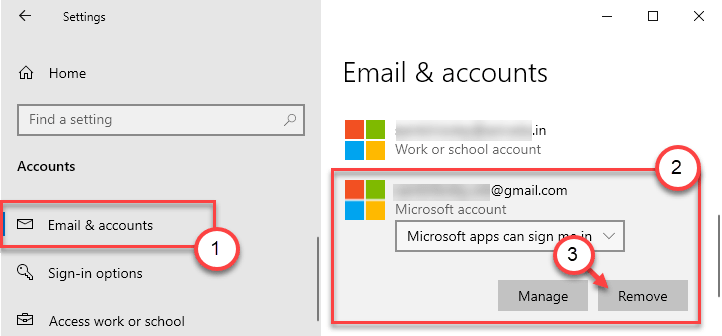
Bu probleminizi çözmeli.
Düzeltme 2 – Yerel bir hesap oluşturun ve ilkini kaldırın
Yeni bir yerel hesap oluşturabilir ve ardından hesabı bilgisayarınızdan kaldırabilirsiniz.
Adım – 1 Yeni bir yerel hesap oluşturun
1. Ayarlar penceresini açın.
2. Ayarlar penceresi açıldığında, “Hesaplar“.

3. İçinde Ayarlar ekran, " üzerine tıklayınAile ve diğer kullanıcılar“.
4. "'e tıklamanız gerekiyor.Bir aile üyesi ekleyinYeni bir hesap oluşturma sürecini başlatmak için.
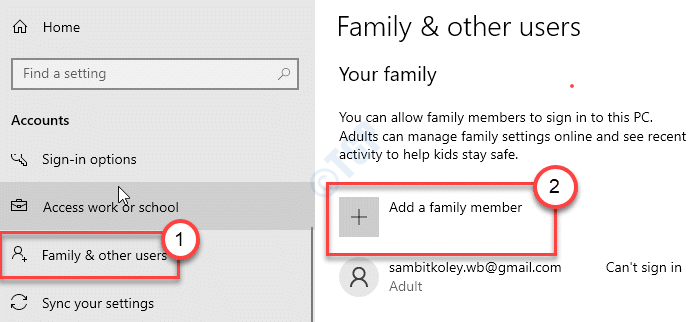
5. Ardından, bir E-posta adresi girin.
6. Bundan sonra, "Sonraki” sonraki adıma geçmek için.
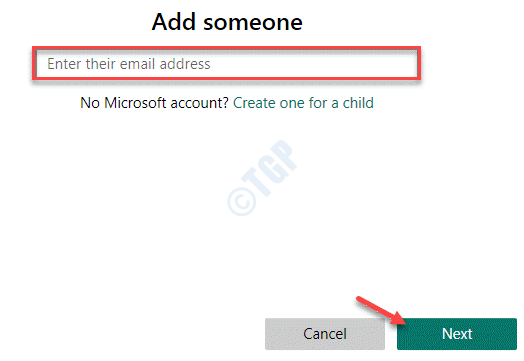
Şimdi, hesap oluşturma işlemini tamamlamak için ekrandaki talimatları izleyin.
Adım 2 – HESAP TÜRÜNÜ DEĞİŞTİRİN
Şimdi, az önce oluşturduğunuz hesap türünü değiştirmeniz gerekiyor.
1. basın Windows tuşu + R anahtarlar birlikte.
2. Ardından, "yazınkontrol” terminalde ve “ tuşuna basınTAMAM MI“.
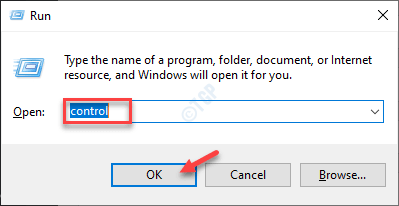
3. Ardından, 'Görüntüle:' üzerine dokunun. Bundan sonra, "Kategori“.
4. Ardından, “Hesap türünü değiştir"altında"Kullanıcı hesapları' hesap türünü değiştirmek için.
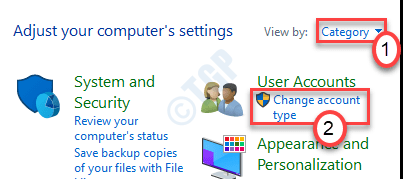
5. Şimdi, az önce oluşturduğunuz hesaba tıklayın.
(Bu durumda, “yönetici"hesabı.)
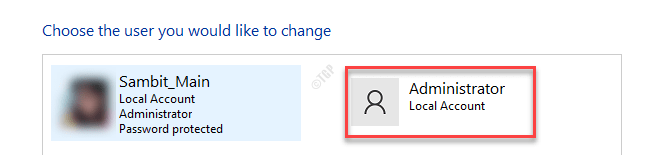
6. Hesap türünü değiştirmek için “Hesap türünü değiştir” sol tarafta.
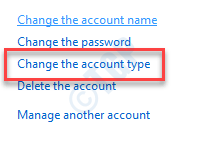
7. Şimdi, “yönetici” yazın, bu hesabı bu bilgisayarın yöneticisi olarak ayarlayın.
8. Ardından, “Hesap Türünü Değiştir” bu ayarı değiştirmek için.

Bu hesabı yeni bir yönetici olarak ayarladıktan sonra, şimdi ilk hesabı kaldırabilirsiniz.
3. Adım – Hesabı kaldırın
Artık hesabı bilgisayarınızdan kolayca kaldırabilirsiniz.
1. Ayarlar ekranını tekrar açın.
2. Ardından, “Hesaplar” ayarlarına erişin.

3. Şimdi, soldaki bölmede, “E-posta hesapları“.
4. Kaldırmaya çalıştığınız hesabı seçin.
5. Son olarak, “Kaldırmak” sonunda bu cihazdan kaldırmak için.
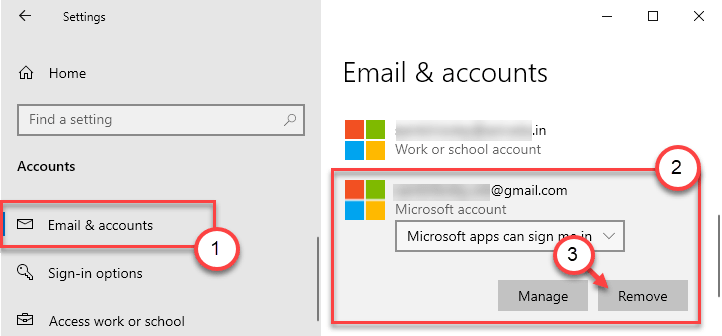
Ayarlar penceresini kapatın.
Düzeltme 3 - Ayarlarla Bağlantıyı Kes
Bir okul hesabını veya iş hesabını kaldırırken bu sorunla karşılaşıyorsanız, bu çözümü deneyin.
1. Ayarlar ekranını tekrar açın.
2. Bundan sonra, "Hesaplar"ayarları.

3. Ardından, sol taraftaki “İşe veya okula erişin"hesabı.
4. Bundan sonra, sağ taraftaki bölmeden hesabı seçin.
5. Son olarak, “bağlantıyı kes"hesabın bilgisayarınızla bağlantısını kesmek için.
Tıklamak "EvetKaldırma işlemini onaylamak için.
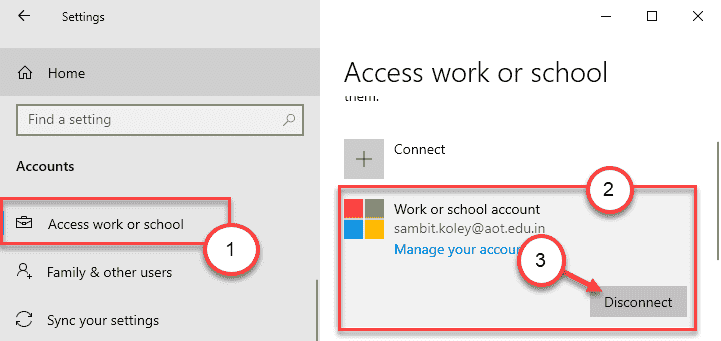
Ayarlar penceresini kapatın.
Bu, belirtilen hesabı makinenizden kaldırmalıdır.
Düzeltme 4 - Cihaz ayarlarını Edge'den yönetin
Microsoft hesabınıza bağlı cihazları bir tarayıcıdan yönetebilirsiniz.
1. Her şeyden önce, Ayarlar'ı açın.
2. Ardından, “ üzerine dokunun.Hesaplar"ayarları.

3. Hesaplar açıldığında, “Bilgileriniz” sol bölmede.
4. Sağ tarafta hesabınızı göreceksiniz. Aşağı kaydırın ve ardından “Microsoft hesabımı yönet“.
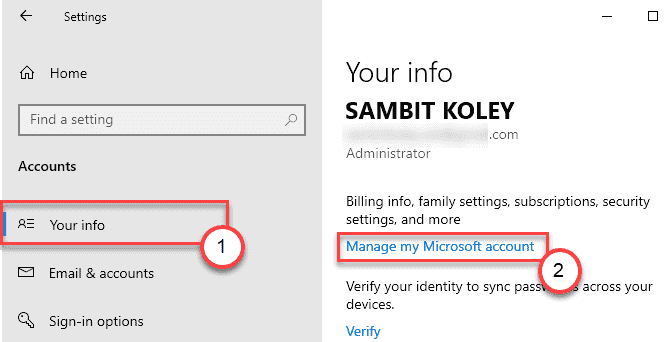
Google Chrome (veya Edge tarayıcısı) açılacaktır.
5. Microsoft hesabınızla ilişkili E-posta adresinizi yazın.
6. Ardından, “Sonraki“.
Parolayı girin ve oturum açma işlemini tamamlayın.
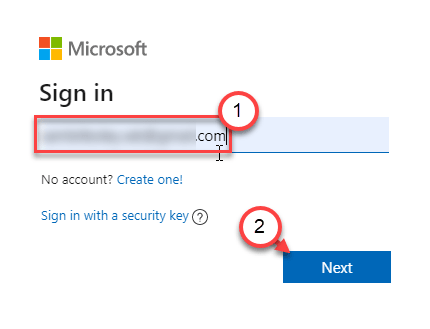
7. Şimdi, "Cihazlar” sekmesi.
Burada Microsoft hesabınızla bağlantılı cihazların listesini göreceksiniz.
8. Basitçe, tıklayın üç çubuk kaldırmak istediğiniz cihazda ve ardından “ üzerine dokunun.Aygıtı kaldır“.
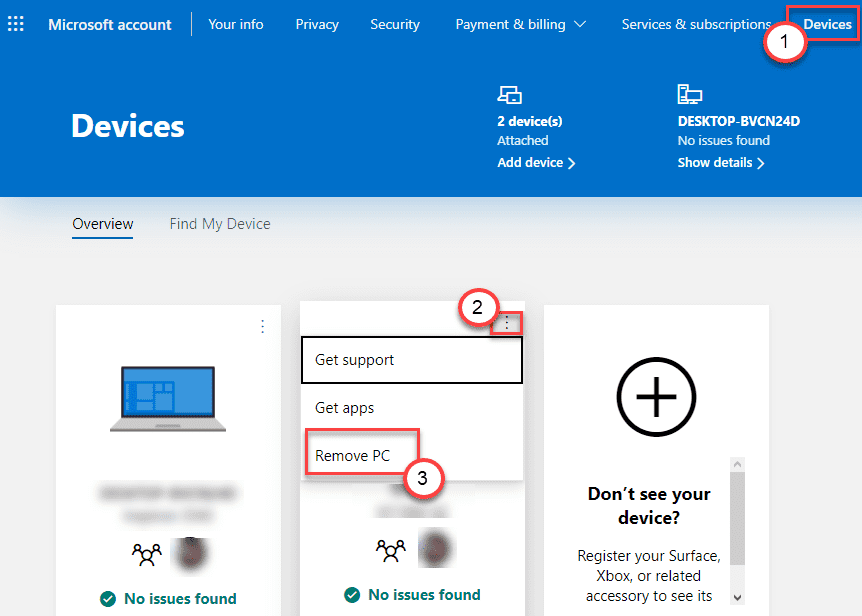
Bu, cihazı Microsoft hesabınızdan kaldıracaktır.
Ayarlar ekranını açın ve kendiniz kontrol edin.
Düzeltme 5 - Hesap türünü değiştirin ve kaldırın
Bilgisayarınızdan yönetici düzeyinde bir hesabı kaldırmaya çalışıyorsanız, yapamazsınız. Önce onu değiştirmelisin.
Adım 1 – Hesabı değiştirin
1. Pencere arama kutusuna bir kez tıklayın ve “Kontrol Paneli“.
2. Ardından, “Kontrol Paneli” arama kutusunda.
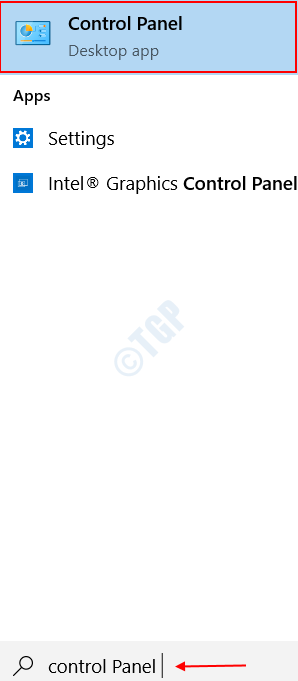
3. Bundan sonra, 'Görüntüle:' üzerine tıklayın ve ardından “Kategori“.
4. Ardından, “Hesap türünü değiştir"altında"Kullanıcı hesapları'hesap türünü değiştirmek için.
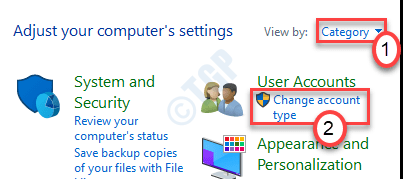
5. Burada bu sistemle ilişkili tüm hesapları göreceksiniz. Şu anda kullanmakta olduğunuz hesaba tıklamanız yeterlidir.
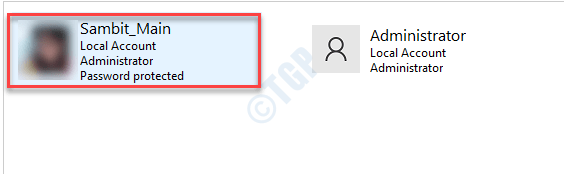
6. Bundan sonra, “Hesap türünü değiştir” sol tarafta.
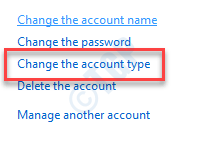
7. Yanındaki radyo düğmesine tıklayın, “Standart” bu hesabı bu bilgisayarın normal bir kullanıcısı olarak ayarlamak için.
8. Bunları yaptıktan sonra “Hesap Türünü Değiştir” bu değişikliği kaydetmek için.
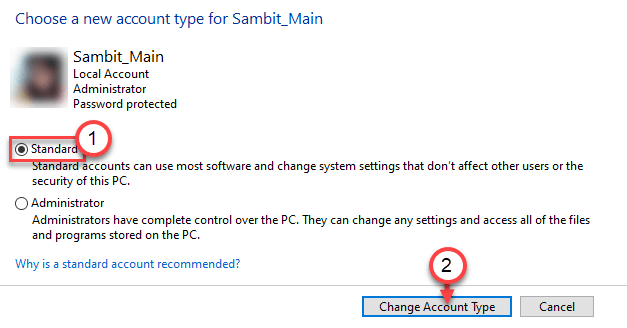
Kapat Kontrol Paneli pencere.
Adım 2 – Standart hesabı kaldırın
Şimdi, hesabı kaldırmak için bu adımları izleyin.
1. Ayarlar ekranını tekrar açın.
2. Bundan sonra, "Hesaplar"ayarları.

3. Ardından, soldaki bölmede “E-posta hesapları“.
4. Ardından, az önce Standart hesaba dönüştürdüğünüz hesabı seçin
5. Son olarak, “Kaldırmak” nihayet bağlantısını kesmek için.
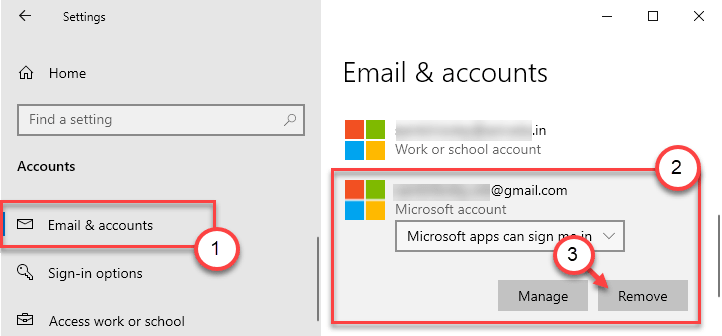
Ayarlar penceresini kapatın.
Bu işe yaramalı ve sorunu çözmelidir.

